Ulepsz schowek Gnome Shell za pomocą Pano
Spójrzmy prawdzie w oczy, domyślny schowek Gnome Shell nie jest zbyt dobry. Zainstaluj Pano, aby ulepszyć korzystanie ze schowka!
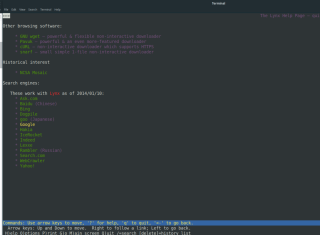
Czy kiedykolwiek chciałeś przeszukiwać internet w zaciszu swojego terminala? Wbrew powszechnemu przekonaniu nowych użytkowników Linuksa, jest to rzeczywiście możliwe! W tym przewodniku pokażemy, jak przeszukiwać Internet za pomocą terminala Linux!
Najłatwiejszym i najszybszym sposobem przeszukiwania Internetu z poziomu terminala linuksowego jest tekstowa przeglądarka internetowa Lynx. Jest to mały program, który można łatwo zainstalować w większości systemów operacyjnych Linux i może obsługiwać dowolną witrynę internetową, ponieważ nie jest to tylko narzędzie wyszukiwania skonfigurowane specjalnie do przeszukiwania sieci.
Aby korzystać z Lynx, musisz go najpierw zainstalować. Niestety, Lynx nie jest już bardzo popularny, więc nie znajdziesz go preinstalowanego w wielu systemach Linux. Aby skonfigurować aplikację na komputerze, zacznij od otwarcia okna terminala za pomocą Ctrl + Alt + T lub Ctrl + Shift + T. na klawiaturze. Następnie postępuj zgodnie z instrukcjami instalacji wiersza polecenia poniżej, aby to działało.
W systemie Ubuntu Linux można uruchomić i uruchomić tekstową przeglądarkę internetową Lynx za pomocą następującego polecenia Apt w terminalu.
sudo apt zainstaluj lynx
Chcesz, aby Lynx działał w systemie Debian Linux? Uruchom polecenie instalacji Apt-get, aby je pobrać.
sudo apt-get zainstaluj lynx
Aby zainstalować Lynx na Arch Linux, uruchom następujące polecenie Pacman poniżej.
sudo pacman -S lynx
Osoby korzystające z Fedory Linux będą mogły uruchomić aplikację Lynx za pomocą polecenia Dnf w oknie terminala.
sudo dnf zainstaluj lynx
Na komputerach z systemem OpenSUSE Linux uruchom następujące polecenie Zypper . Dzięki niemu będziesz mógł uruchomić najnowszą wersję Lynx.
sudo zypper zainstaluj lynx
Po otwarciu przeglądarki internetowej Lynx uruchom polecenie lynx, aby otworzyć przeglądarkę. Po uruchomieniu przeglądarki internetowej Lynx postępuj zgodnie z poniższymi instrukcjami krok po kroku, aby dowiedzieć się, jak przeszukiwać Internet za jej pomocą.
Krok 1: Na klawiaturze spójrz na dół przeglądarki. W tym obszarze zobaczysz odczyt wszystkich różnych poleceń dostępnych w systemie Linux. Naciśnij przycisk H na klawiaturze, aby uzyskać dostęp do obszaru „Pomoc”.
Krok 2: Teraz, gdy znalazłeś się w obszarze „Pomoc”, użyj strzałki w dół na klawiaturze, aby przejść na sam dół strony. Możesz także użyć kółka myszy.
Krok 3: Na dole strony znajduje się lista wyszukiwarek. Te silniki to Ask.com, Baidu, Bing, Dogpile, Goo, Google, Hakia, IceRocket, Indeed, Lexxe, Search.com, Rambler, WebCrawler i Yahoo!.
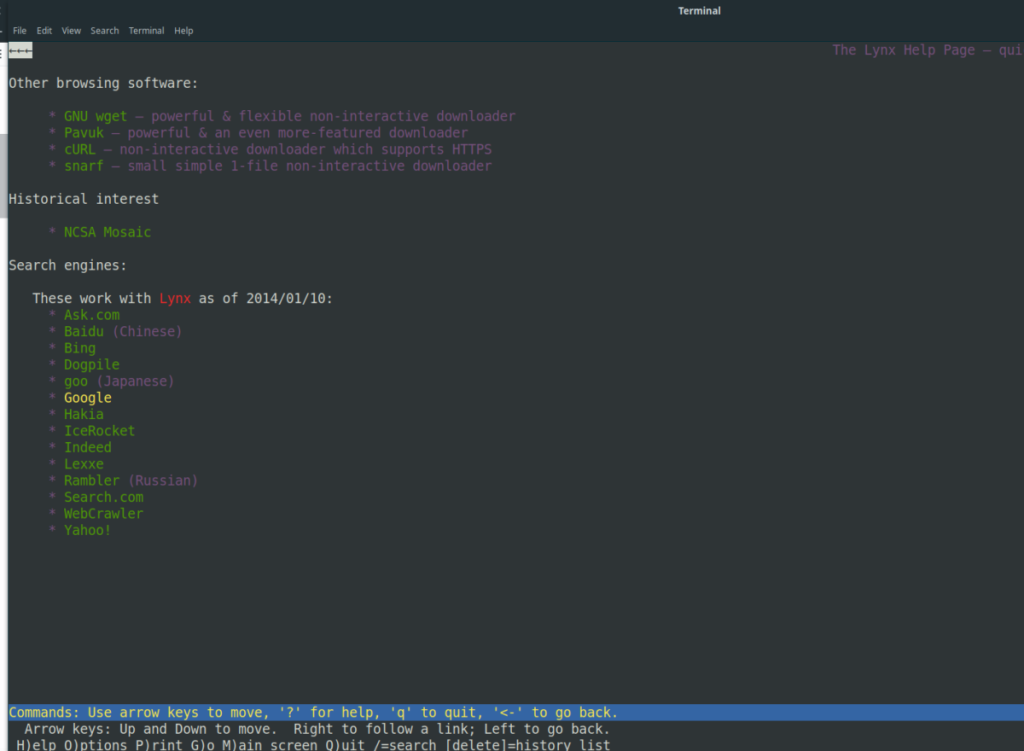
Zaznacz „Google” za pomocą strzałek i naciśnij klawisz Enter , aby przejść do witryny. Lub, jeśli nie jesteś fanem Google, wybierz inny link. Jednak Google bardzo dobrze gra z Lynxem.
Krok 4: Za pomocą klawiszy strzałek wybierz pole wyszukiwania. Pamiętaj, że może być konieczne kilkukrotne naciśnięcie klawiszy strzałek, aż kursor znajdzie się w obszarze pola tekstowego.
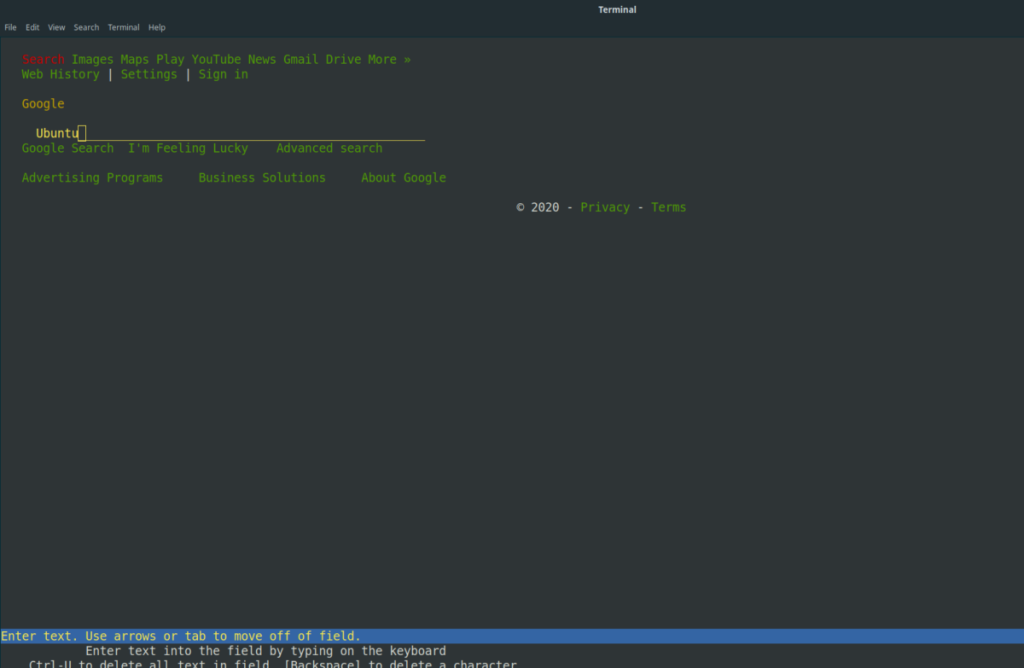
Krok 5: Zacznij wpisywać zapytanie w polu wyszukiwania. Następnie naciśnij klawisz Enter . Naciskając Enter zobaczysz wyniki wyszukiwania.
Jeśli nie masz ochoty korzystać z tekstowej przeglądarki internetowej, innym sposobem przeszukiwania Internetu za pomocą terminala jest S-Search, narzędzie wiersza polecenia, które może przeszukiwać wiele różnych źródeł wyszukiwania. Obsługuje wszystko, od Google, po Overstock, Steam i inne.
Instalację programu S-Search w systemie Linux najlepiej przeprowadzić za pomocą menedżera pakietów Brew. Aby Brew działał na twoim komputerze, postępuj zgodnie z przewodnikiem na ten temat . Po uruchomieniu Brew użyj poniższego polecenia, aby uzyskać S-Search.
napar zainstalować s-search
Alternatywnie, jeśli nie jesteś wielkim fanem narzędzia Linux Brew, możesz również pobrać program za pośrednictwem menedżera pakietów języka programowania Go. Jeśli wolisz zainstalować oprogramowanie w ten sposób, przejdź do witryny S-Search, ponieważ nie będziemy tego tutaj omawiać.
Po uruchomieniu S-Search na komputerze wróć do terminala i wykonaj następujące polecenie, aby przeprowadzić wyszukiwanie.
co trzeba poszukać
Po wprowadzeniu polecenia w wierszu terminala naciśnij klawisz Enter . Twoja domyślna przeglądarka internetowa otworzy się natychmiast ze stroną wyszukiwania Google.
Chociaż dostawca wyszukiwania Google jest przydatny, możesz nie być fanem Google. Na szczęście możliwe jest również przeszukiwanie innych usług. Oto jak to zrobić.
Najpierw uruchom s -l, aby wyświetlić dostępnych dostawców wyszukiwania. Następnie użyj przełącznika -p, aby wyszukać dostawcę. Na przykład, aby wyszukać Duckduckgo w poszukiwaniu Ubuntu, wykonaj następujące czynności:
s -p duckduckgo Ubuntu
Więcej informacji na temat programu S-Search można znaleźć we wpisie pomocy. Wpis pomocy można wyświetlić za pomocą polecenia s –help .
s --pomoc
Spójrzmy prawdzie w oczy, domyślny schowek Gnome Shell nie jest zbyt dobry. Zainstaluj Pano, aby ulepszyć korzystanie ze schowka!
Czy potrzebujesz świetnego nieliniowego edytora wideo dla swojego systemu Linux? Spraw, aby Davinci Resolve 17 działał z tym przewodnikiem!
Wallpaper Downloader to zręczny program do pobierania i zarządzania tapetami dla systemu Linux. Obsługuje większość środowisk graficznych Linux i jest bardzo łatwy w użyciu. Ten przewodnik
Chcesz przetestować Tuxedo OS na komputerach Tuxedo? Dowiedz się, jak zainstalować najnowszą wersję Tuxedo OS na swoim komputerze.
Czym jest plik DEB? Co ty z tym robisz? Poznaj wiele sposobów instalowania plików DEB na komputerze z systemem Linux.
Dying Light to gra wideo typu survival horror z 2015 roku opracowana przez Techland i wydana przez Warner Bros Interactive Entertainment. Gra koncentruje się na
Neptune używa środowiska graficznego KDE Plasma 5 i ma na celu dostarczenie eleganckiego systemu operacyjnego. Oto jak zainstalować Neptune Linux na swoim komputerze.
Chcesz wypróbować nowy system operacyjny Ubuntu oparty na pakietach Snap? Dowiedz się, jak wdrożyć go na maszynie wirtualnej, korzystając z tego przewodnika.
Undertale to niezależna gra RPG z 2015 roku, opracowana i opublikowana przez twórcę gier Toby'ego Foxa. Ten przewodnik obejmie pobieranie i instalowanie Undertale na twoim komputerze
Total War: Three Kingdoms to turowa gra strategiczna RTS opracowana przez Creative Assembly. Oto jak grać w systemie Linux.




